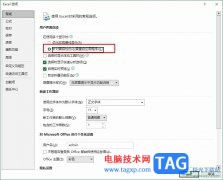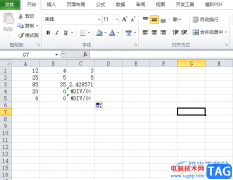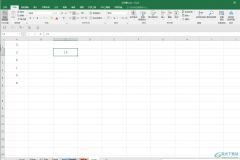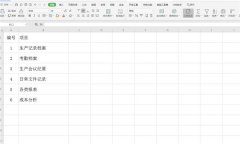很多小伙伴都喜欢使用excel来对表格文档进行编辑,因为Excel中的功能十分的丰富,我们不仅可以对单元格进行格式编辑,还可以使用公式快速得到数据计算结果。在Excel中,很多小伙伴在统计带有单位的数据时,都会发现公式无法直接使用,例如乘积公式就无法直接套用在带有公式的数据中,此时我们需要先在公式前以字母开头,也就是以文本格式输入公式,将公式输入好,最后再去掉公式前面的字母即可。有的小伙伴可能不清楚具体的操作方法,接下来小编就来和大家分享一下Excel带单位计算乘积的方法。
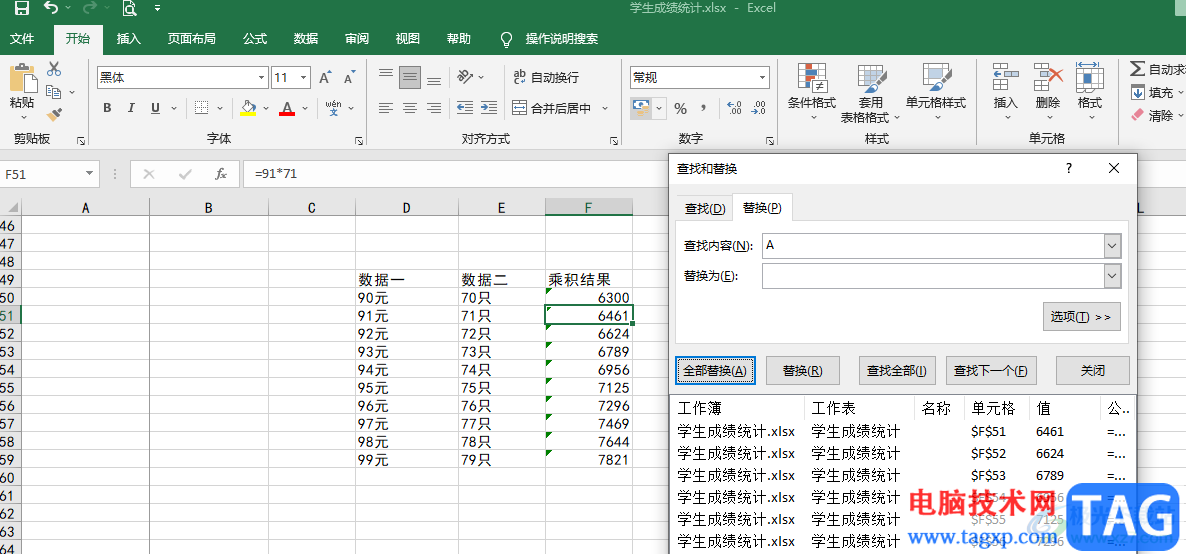
方法步骤
1、第一步,我们先在电脑中找到一个表格文档,然后右键单击选择“打开方式”,再在打开方式的列表中点击“Excel”
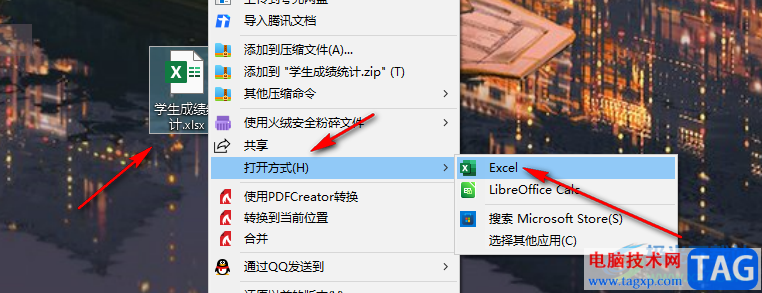
2、第二步,进入Excel页面之后,我们在该页面中点击一个目标单元格,然后在其中输入“A=90*70”,90和70是我们需要计算的数据,乘号图标在数据键盘上可以找到,我们将两个单元格的数据手动输入
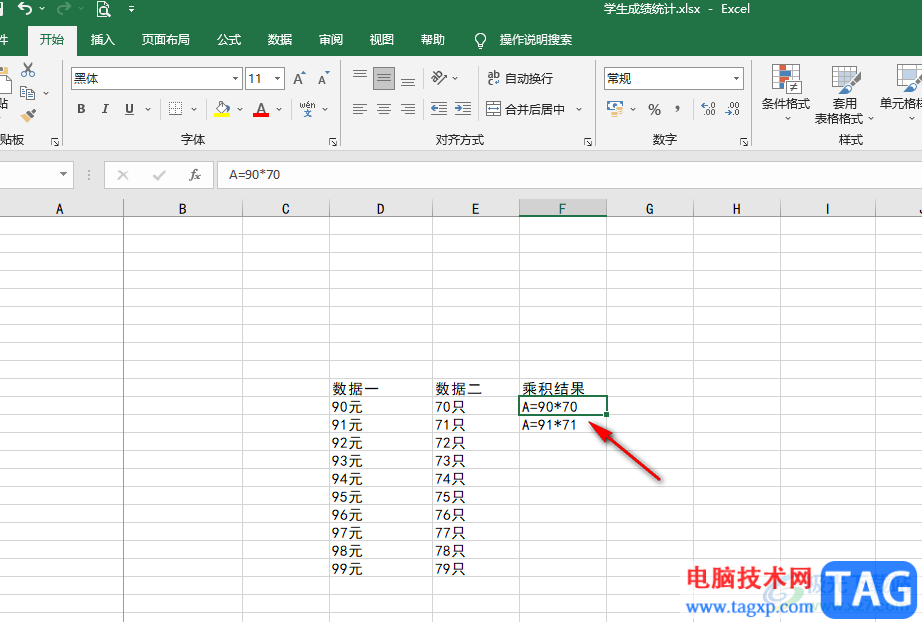
3、第三步,我们点击第三个单元格,然后在单元格中使用快捷键“Ctrl+E”,就可以将剩余的单元格进行快速填充了
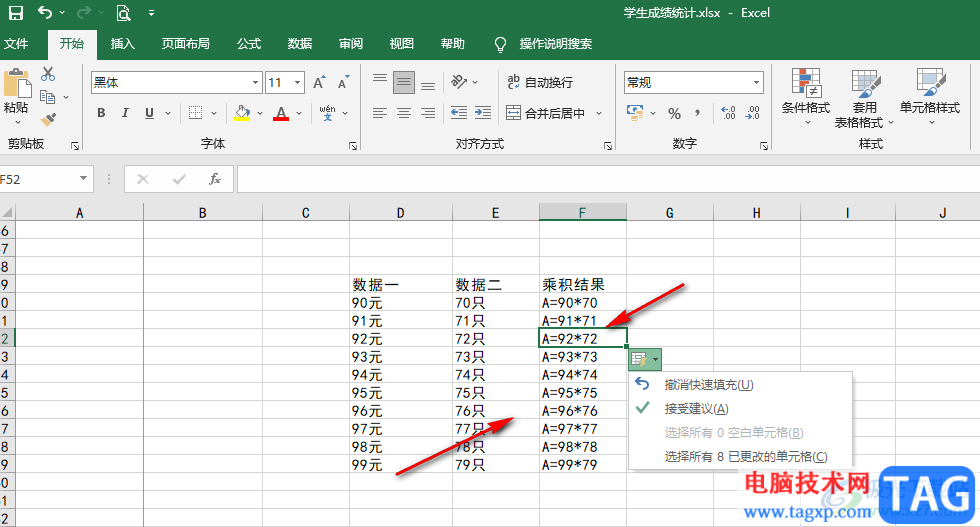
4、第四步,接着我们选中目标单元格,然后在开始工具的子工具栏中打开“查找和选择”工具,再在下拉列表中点击选择“替换”选项
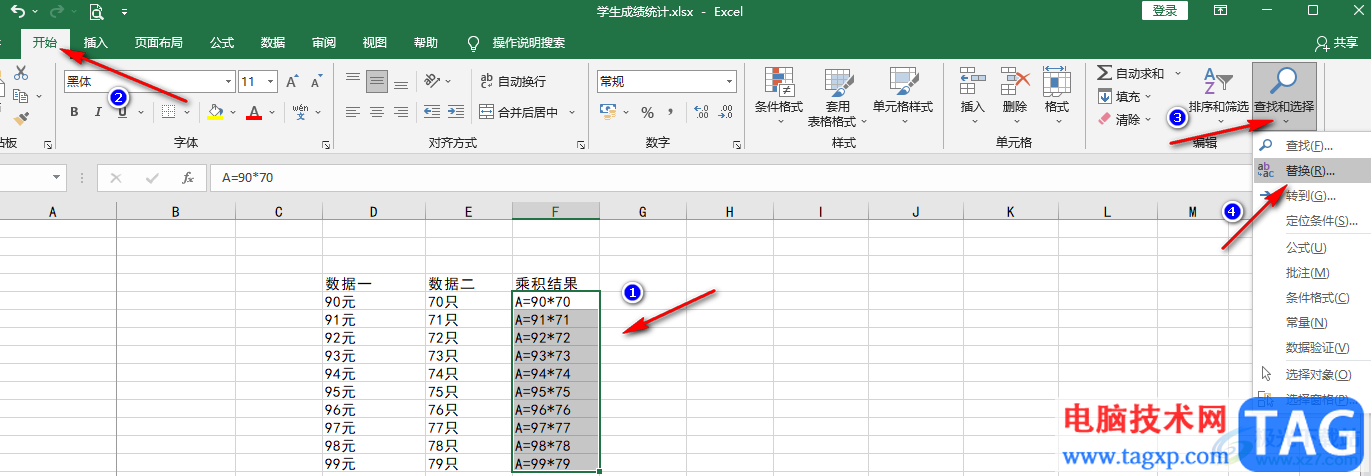
5、第五步,进入替换页面之后,我们在查找内容一栏中输入“A”,然后在“替换为”框内什么都不需要输入,直接点击“全部替换”选项即可
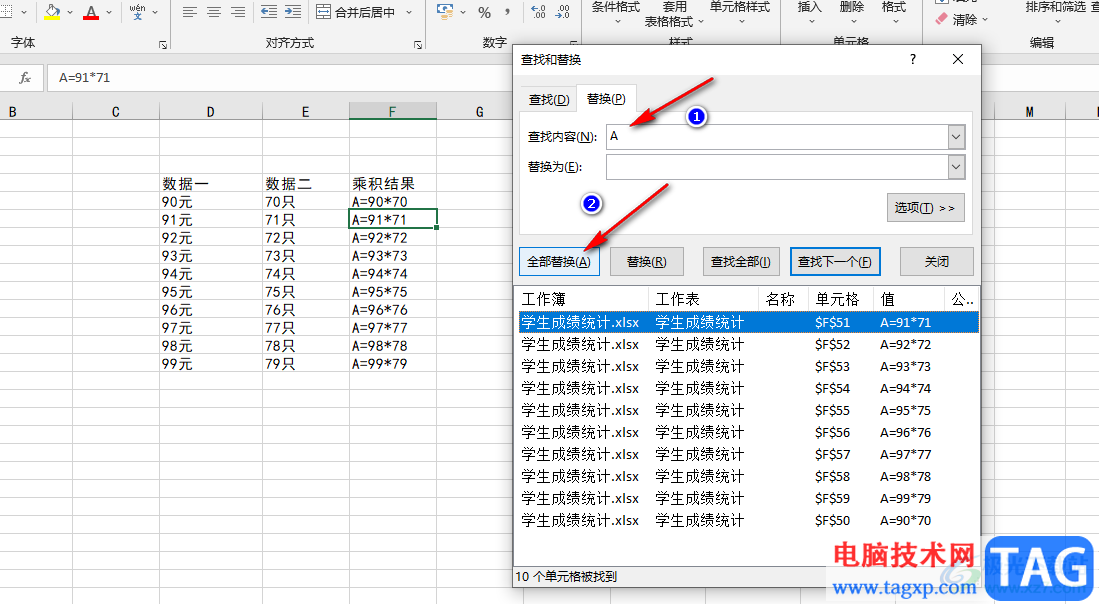
6、第六步,点击全部替换选项之后,我们在表格中就可以看到得到乘积的结果了
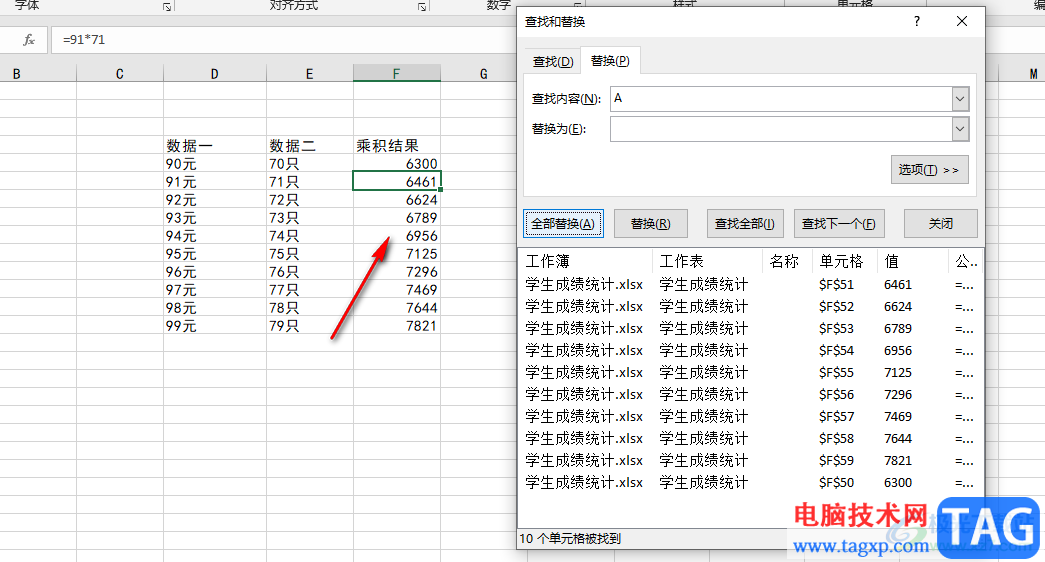
以上就是小编整理总结出的关于Excel带单位计算乘积的方法,我们在Excel中先输入“A=数字*数字”,接着使用“Ctrl+E”快捷键填充剩下的单元格,再使用替换工具,将单元格中的字母“A”去掉即可,感兴趣的小伙伴快去试试吧。